windows开启文件共享怎么操作 windows如何打开文件共享
更新时间:2023-11-06 14:30:19作者:skai
在我们的windows操作系统中,我们可以设置文件共享这样可以更加方便的传输一些文件了,实现资源共享,不需要其他繁琐的传来传去,但是有许多的小伙伴都不知道怎么开启,今天小编就给大家介绍一下windows开启文件共享怎么操作,快来一起看看吧,希望对你有帮助。
具体方法:
方法一:
1、进入桌面后,找到需要共享的文件夹,用鼠标右击键打并点击属性。
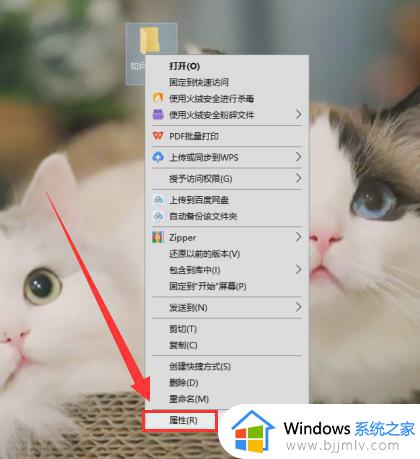
2、进入属性界面中,点击上方栏选择共享选项。
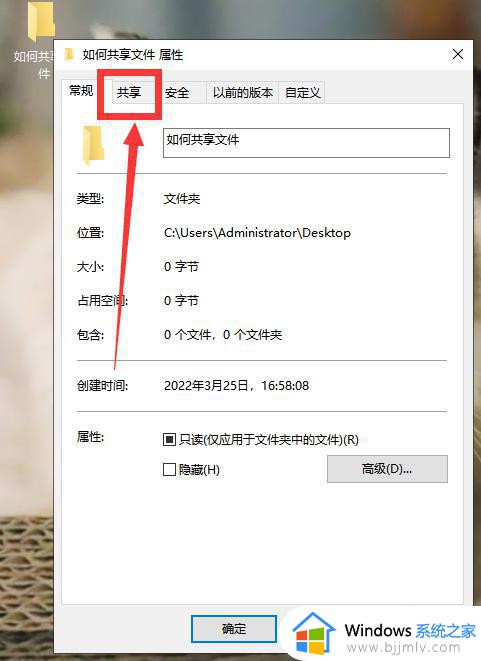
3、进入共享界面中,点击高级共享进入。
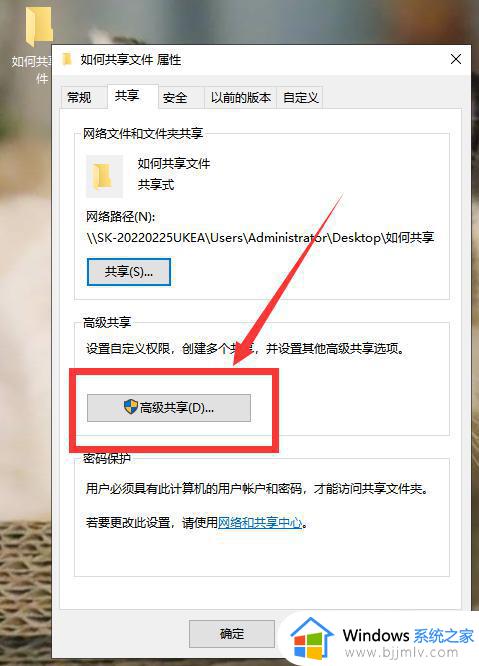
4、在弹出高级共享界面中,勾选共享此文件夹,修改名称并点击应用,再点击确定即可。
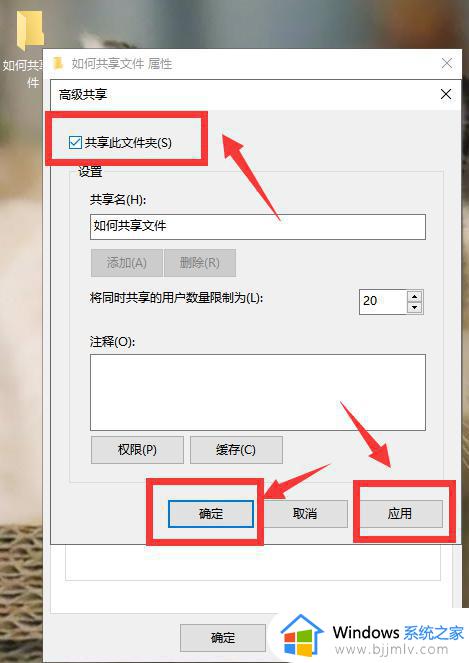
方法二:1、进入电脑桌面,按win+R键打开运行。在输入框中输入和共享文件夹所在电脑的IP,点击确定。
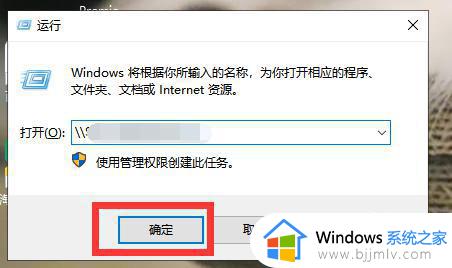
2、在弹出所有共享文件夹界面中,选择需要的文件夹即可。
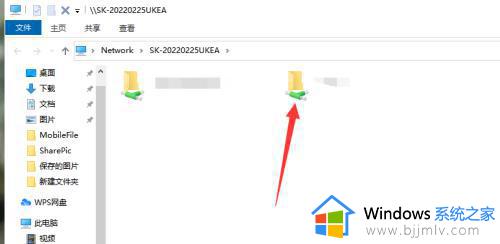
3、选择文件夹,用鼠标右击键打开,在弹出选项中点击创建快捷方式即可。
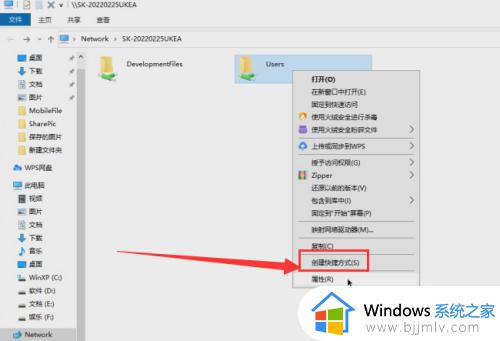
4、在弹出快捷方式界面中,点击确定即可。
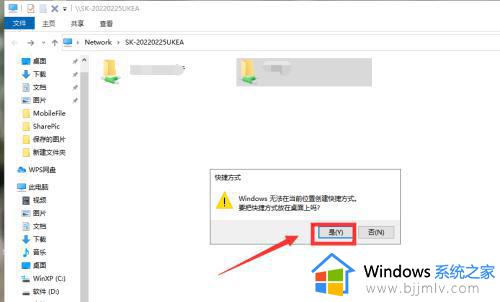
以上全部内容就是小编带给大家的windows开启文件共享操作方法详细内容分享啦,使用windows电脑的小伙伴就快点跟着小编一起来看看吧,希望能够对你有所帮助。
windows开启文件共享怎么操作 windows如何打开文件共享相关教程
- windows开启共享文件夹怎么操作 windows共享文件夹如何设置
- windows文件夹取消共享怎么操作 windows文件夹如何取消共享
- windows如何共享文件 windows共享文件怎么操作
- windows和mac如何共享文件 mac和windows怎么共享文件
- windows连接共享文件夹教程 windows如何连接共享文件夹
- windows删除共享文件夹方法 windows共享文件夹如何删除
- window共享文件夹怎么设置 windows如何设置共享文件夹
- windows添加共享打印机怎么操作 windows如何添加共享打印机
- windows设置smb共享怎么操作 windows怎么启用smb共享
- mac无法访问windows共享文件夹怎么办 mac系统访问不了Windows共享文件夹如何解决
- 惠普新电脑只有c盘没有d盘怎么办 惠普电脑只有一个C盘,如何分D盘
- 惠普电脑无法启动windows怎么办?惠普电脑无法启动系统如何 处理
- host在哪个文件夹里面 电脑hosts文件夹位置介绍
- word目录怎么生成 word目录自动生成步骤
- 惠普键盘win键怎么解锁 惠普键盘win键锁了按什么解锁
- 火绒驱动版本不匹配重启没用怎么办 火绒驱动版本不匹配重启依旧不匹配如何处理
电脑教程推荐
win10系统推荐